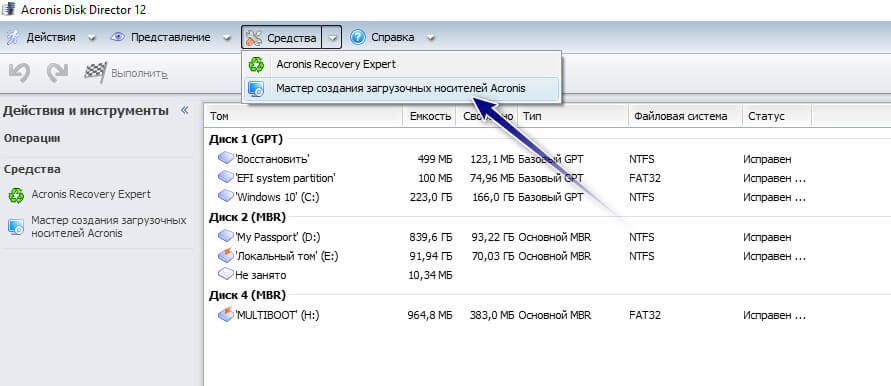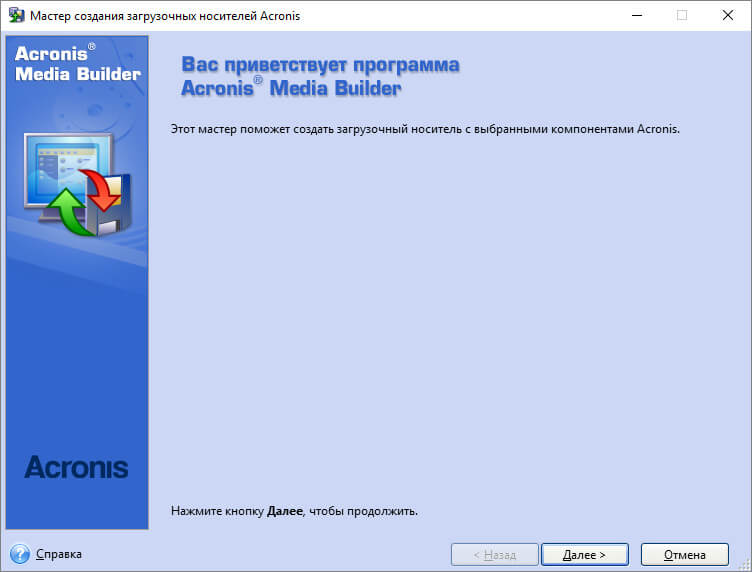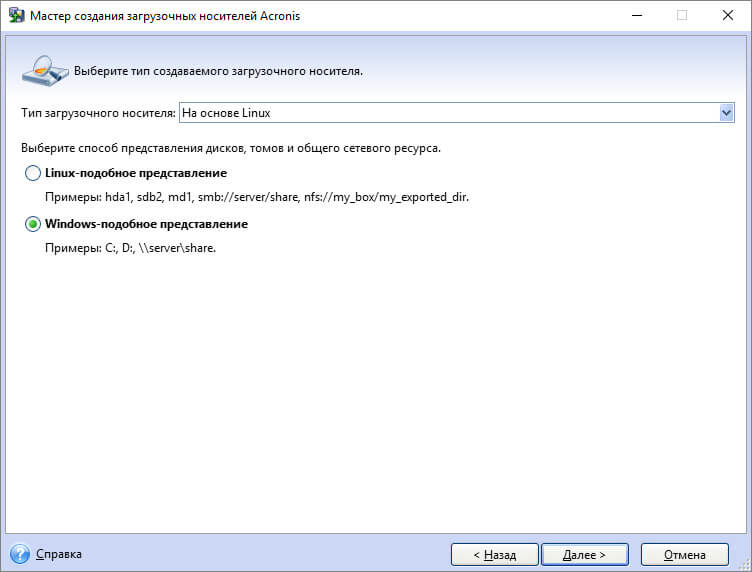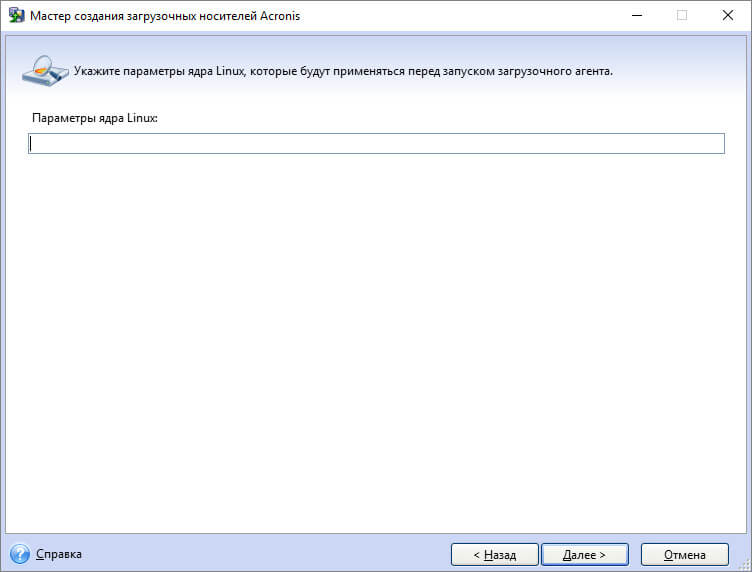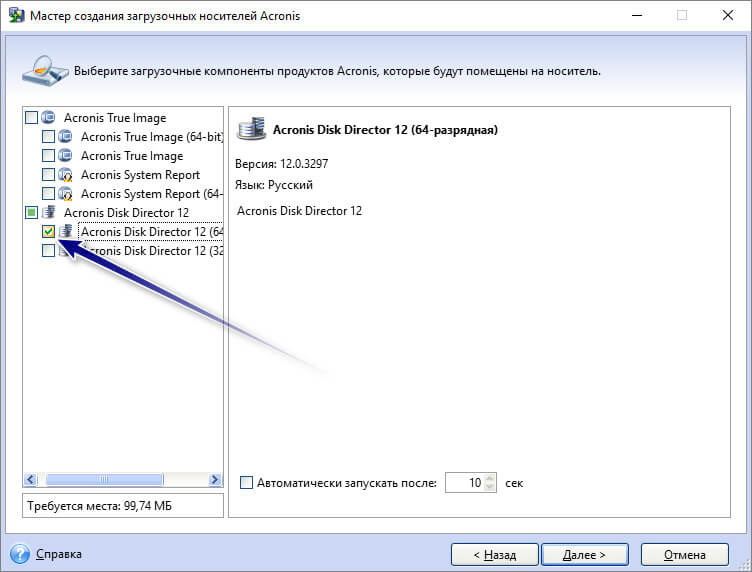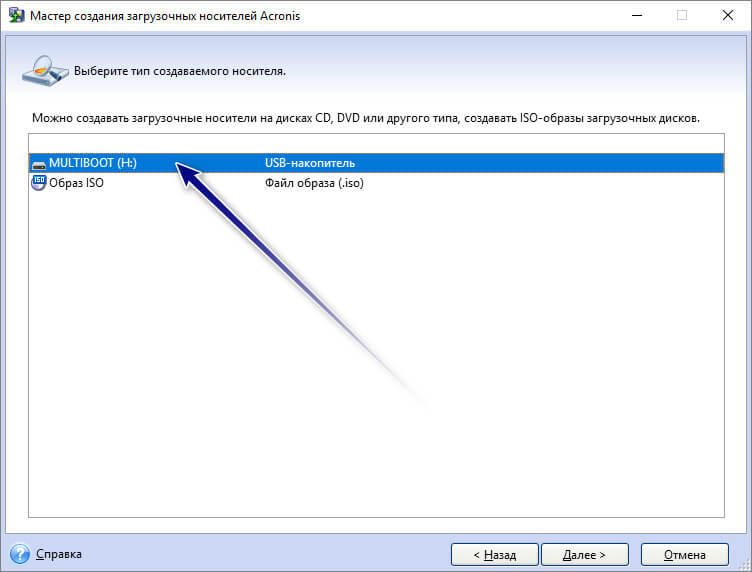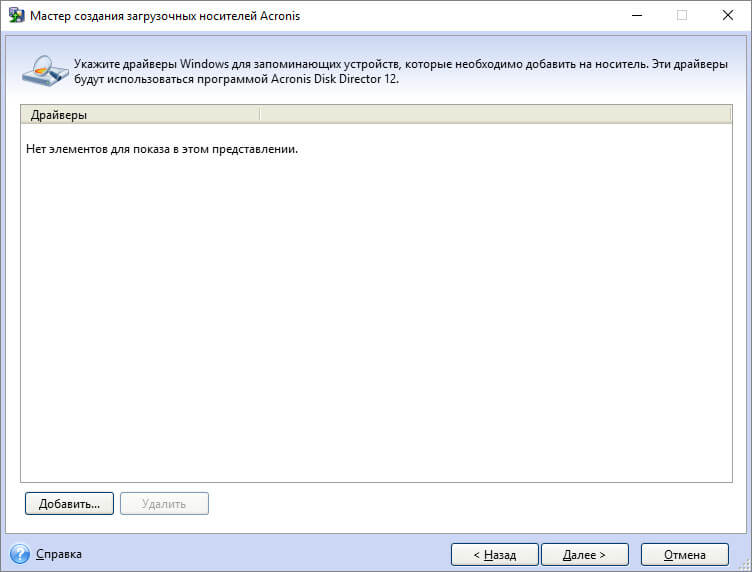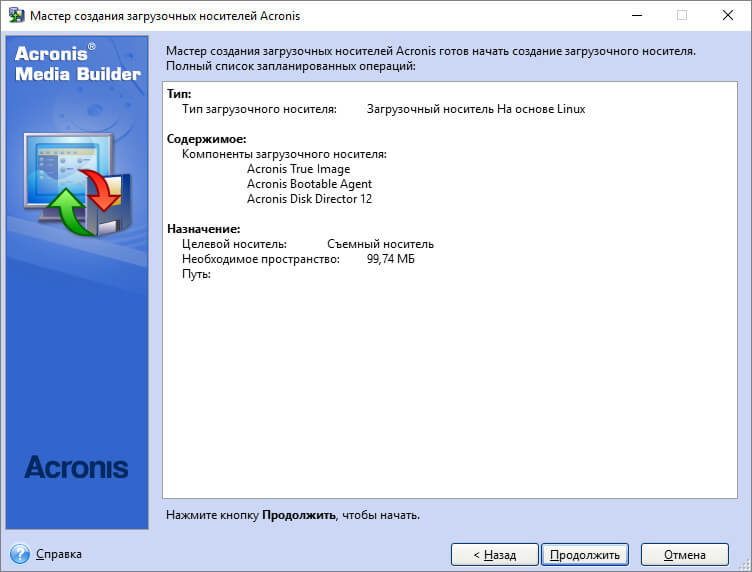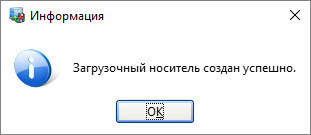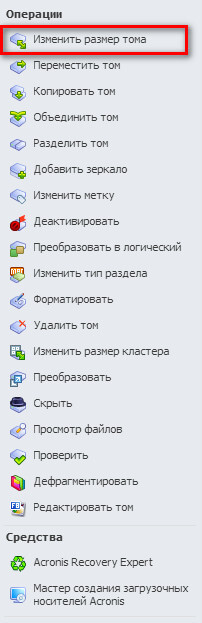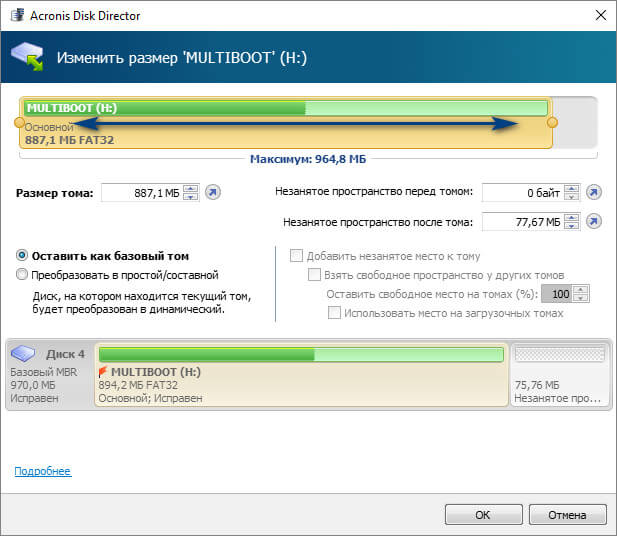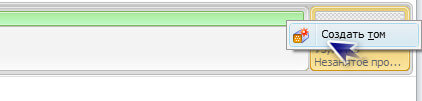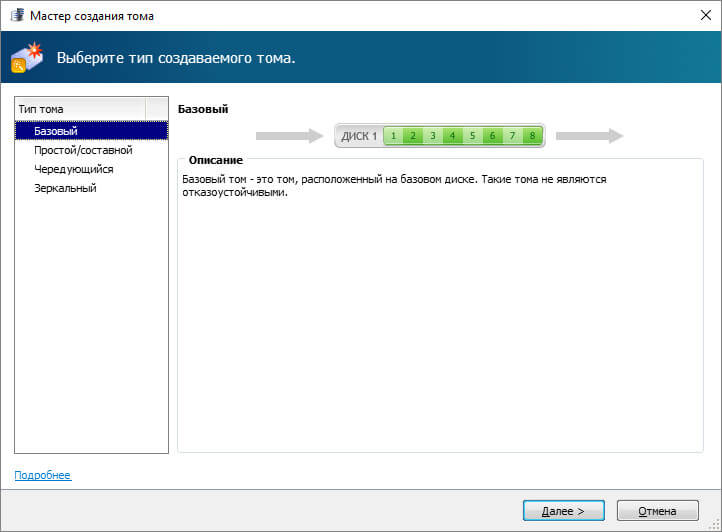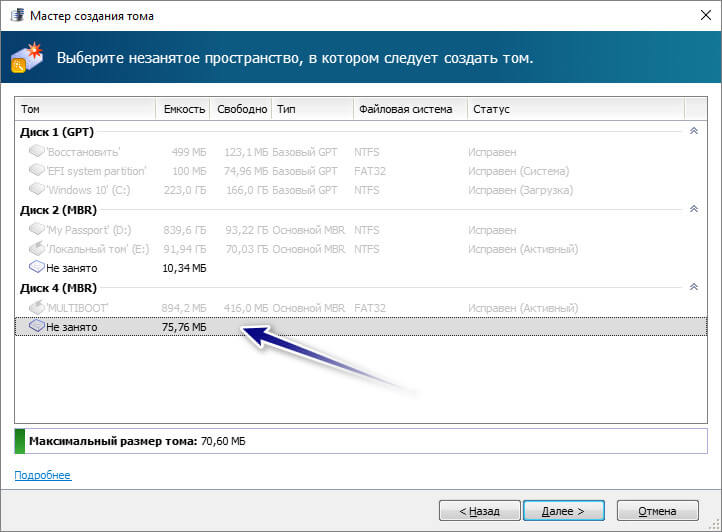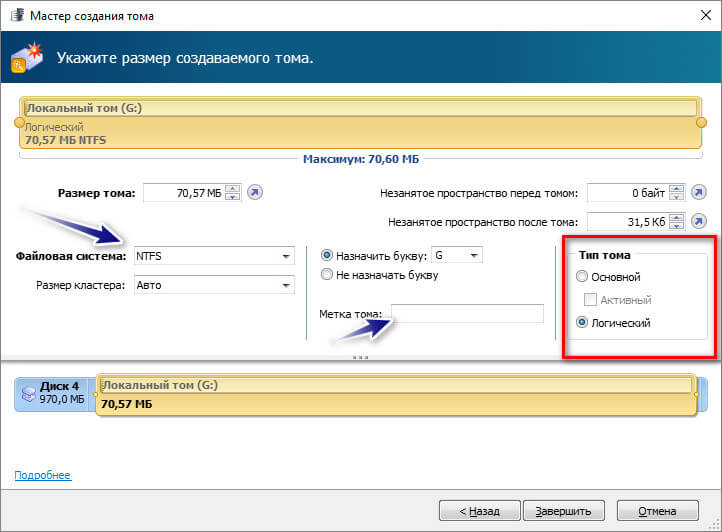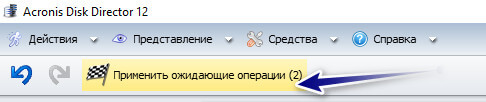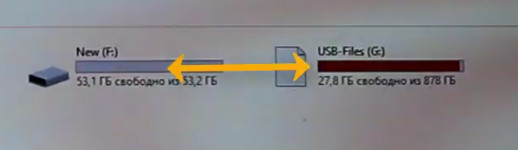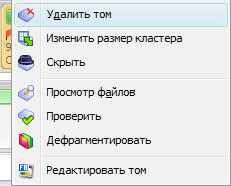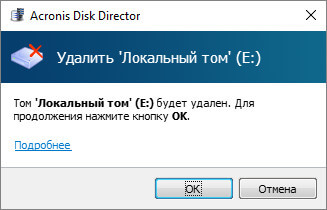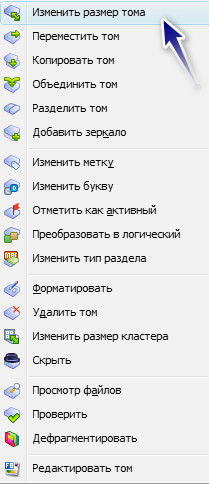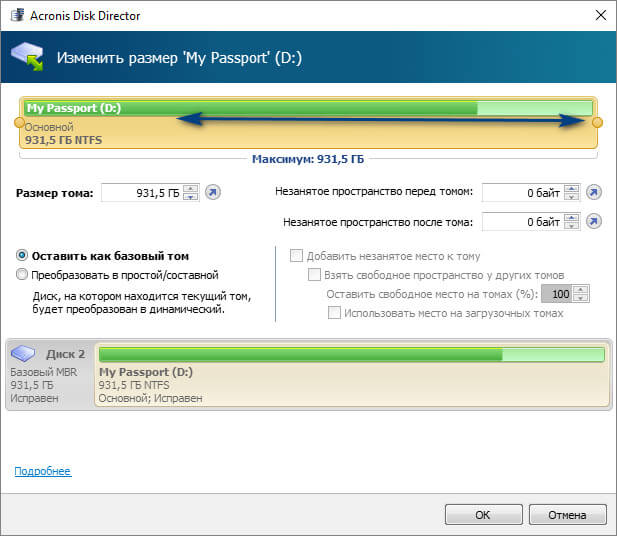Перед виконанням будь-яких операцій із розділами диска потрібно виконати одну важливу і другу не менш важливу річ:
- 1. Виконати резервне копіювання даних.
-
2. Проводити операції із завантажувального носія, не із під Windows. Тому що при роботі в середовищі операційної системи ризик помилкової операції зростає.
Тому створимо завантажувальну флешку.
Ідемо у «Средства → Мастер создания загрузочных носителей Acronis».
Натискаємо «Далее», вибираємо на основі якого середовища буде створений диск та спосіб представлення дисків (це вже ваші вподобання).
Знову «Далее», ще раз «Далее».
Тепер потрібно вибрати тип розрядності для вашого комп’ютера, щоб не прогадати можна вибрати і 32 і 64 бітну версію.
Тоді знову «Далее», вибираємо флешку для запису, «Далее» і «Продолжить».
Задача така: розбити один фізичний диск на два розділи. При чому всі дані, які є на диску мають бути збережені.
Перезавантажуємо комп’ютер та завантажуємося із флешки. Вибираємо потрібний диск. Тоді в контекстному меню чи із меню зліва вибираємо «Изменить размер тома». Використовуючи маркери мишкою зменшуємо розмір диска. Можна розмір ввести із клавіатури. Це може бути незайнятий простір перед чи після тому. Мишкою можна переміщувати (вліво/вправо) розділ, що має залишитися.
Коли все готово натискаємо «Ок» та бачимо, що з’явився незайнятий простір. Клацаємо на нього та вибираємо «Создать том». Тоді «Далее». Вибираємо наш незайнятий простір (він вже вибраний за замовчуванням). Ще раз «Далее». В наступному вікні можна вибрати тип файлової системи (для нас потрібна NTFS), задати букву для диска, мітку та ін. Після цього натискаємо «Завершить».
Зверніть увагу, що фізично ще нічого не змінено. Для внесення змін натискаємо «Применить ожидающие операции». Після цього потрібно дочекатися закінчення всіх операцій. Ні в якому разі не вимикайте комп’ютер, інакше втратите дані назавжди.
Ось так будуть виглядати наші диски в середовищі операційної системи:
Задача 2: об’єднати два розділи на одному диску в один.
Так само все виконується із завантажувальної флешки.
Щоб можна було збільшити розмір одного тому за рахунок іншого — останній потрібно видалити. Так і робимо. Натискаємо на нього та вибираємо «Удалить том».
Далі натискаємо на наш основний диск (який маємо збільшити) та вибираємо «Изменить размер тома». За допомогою миші та маркерів розтягуємо наш розмір на увесь можливий простір. Далі натискаємо «Ок».
Залишається лише натиснути «Применить ожидающие операции» та дочекатися закінчення. Так ми отримаємо один диск із двох.
Всім удачі!